Replicar máquinas virtuais em execução num MEC Público do Azure para a região do Azure
Importante
A funcionalidade Site Recovery do Azure para MEC Público está no estado de pré-visualização.
Este artigo descreve como replicar, efetuar a ativação pós-falha e a reativação pós-falha de máquinas virtuais (VMs) do Azure em execução no MEC Público do Azure para a região principal do Azure onde o MEC Público do Azure é uma extensão.
Recuperação após desastre no MEC Público do Azure
Site Recovery garante a continuidade do negócio ao manter as cargas de trabalho em execução durante as interrupções ao replicar continuamente a carga de trabalho da localização primária para a secundária. A funcionalidade ASR para MEC está em pré-visualização.
Aqui, a localização primária é um MEC Público do Azure e a localização secundária é a região principal à qual o MEC Público do Azure está ligado.
Configurar a recuperação após desastre para VMs num MEC Público do Azure com o PowerShell
Pré-requisitos
Certifique-se de que o módulo do Azure Az PowerShell está instalado. Para obter informações sobre como instalar, veja Instalar o módulo do Azure Az PowerShell.
A versão mínima do Azure Az PowerShell tem de ser 4.1.0. Utilize o seguinte comando para ver a versão atual:
Get-InstalledModule -Name AzCertifique-se de que a versão de distribuição e o kernel do Linux são suportados pelo Azure Site Recovery. Para obter mais informações, veja a matriz de suporte.
Replicar Máquinas virtuais em execução num MEC Público do Azure para a região do Azure
Para replicar VMs em execução num MEC Público do Azure para a região do Azure, siga estes passos:
Nota
Para este exemplo, a localização primária é um MEC Público do Azure e a localização secundária/de recuperação é a região do MEC Público do Azure.
Inicie sessão na sua conta do Azure.
Connect-AzAccountSelecione Subscrição certa.
$subscription = Get-AzSubscription -SubscriptionName "<SubscriptionName>" Set-AzContext $subscription.IdObtenha os detalhes da máquina virtual que planeia replicar.
$VM = Get-AzVM -ResourceGroupName "<ResourceGroupName>" -Name "<VMName>" Write-Output $VMCrie um grupo de recursos para o cofre dos serviços de recuperação na região secundária do Azure.
New-AzResourceGroup -Name "edgezonerecoveryrg" -Location "<EdgeZoneRegion>"Crie um novo cofre dos Serviços de recuperação na região secundária.
$vault = New-AzRecoveryServicesVault -Name "EdgeZoneRecoveryVault" - ResourceGroupName "edgezonerecovery" -Location "\<EdgeZoneRegion\>" Write-Output $vaultDefina o contexto do cofre.
Set-AzRecoveryServicesAsrVaultContext -Vault $vaultCrie recursos de infraestrutura Site Recovery primários.
$TempASRJob = New-AzRecoveryServicesAsrFabric -Azure -Location “<EdgeZoneRegion>” - Name "EdgeZoneFabric"Controle o estado da tarefa para verificar a conclusão.
while (($TempASRJob.State -eq "InProgress") -or ($TempASRJob.State -eq "NotStarted")){Se a tarefa ainda não tiver sido concluída, durma durante 10 segundos antes de verificar novamente o estado da tarefa.
sleep 10; $TempASRJob = Get-AzRecoveryServicesAsrJob -Job $TempASRJob }Após a conclusão com êxito, o estado da tarefa tem de ser Bem-sucedido.
Write-Output $TempASRJob.State $PrimaryFabric = Get-AzRecoveryServicesAsrFabric -Name "EdgeZoneFabric"
Utilize os recursos de infraestrutura primários para criar contentores de proteção de recuperação e primários.
$TempASRJob = New-AzRecoveryServicesAsrProtectionContainer -InputObject $PrimaryFabric -Name "EdgeZoneProtectionContainer"Controle o estado da tarefa para verificar a conclusão.
while (($TempASRJob.State -eq "InProgress") -or ($TempASRJob.State -eq "NotStarted")){ sleep 10; $TempASRJob = Get-AzRecoveryServicesAsrJob -Job $TempASRJob } Write-Output $TempASRJob.StateOs contentores primários e de proteção de recuperação são criados na região primária (nos recursos de infraestrutura primários).
$PrimaryProtectionContainer = Get-AzRecoveryServicesAsrProtectionContainer -Fabric $primaryFabric -Name "EdgeZoneProtectionContainer" $RecoveryProtectionContainer = Get-AzRecoveryServicesAsrProtectionContainer -Fabric $primaryFabric -Name "EdgeZoneProtectionContainer-t"
Criar uma política de replicação.
$TempASRJob = New-AzRecoveryServicesAsrPolicy -AzureToAzure -Name "ReplicationPolicy" -RecoveryPointRetentionInHours 24 - ApplicationConsistentSnapshotFrequencyInHours 4Controle o estado da tarefa para verificar a conclusão.
while (($TempASRJob.State -eq "InProgress") -or ($TempASRJob.State -eq "NotStarted")){ sleep 10; $TempASRJob = Get-AzRecoveryServicesAsrJob -Job $TempASRJob }Após a conclusão com êxito, o estado da tarefa tem de ser Bem-sucedido.
Write-Output $TempASRJob.State $ReplicationPolicy = Get-AzRecoveryServicesAsrPolicy -Name "ReplicationPolicy"
Crie um mapeamento de contentor de proteção entre os contentores de proteção primária e de recuperação com a política de Replicação.
$TempASRJob = New-AzRecoveryServicesAsrProtectionContainerMapping -Name "PrimaryToRecovery" -Policy $ReplicationPolicy -PrimaryProtectionContainer $PrimaryProtectionContainer -RecoveryProtectionContainer $RecoveryProtectionContainerControle o estado da tarefa para verificar a conclusão.
while (($TempASRJob.State -eq "InProgress") -or ($TempASRJob.State -eq "NotStarted")){ sleep 10; $TempASRJob = Get-AzRecoveryServicesAsrJob -Job $TempASRJob }Após a conclusão com êxito, o estado da tarefa tem de ser Bem-sucedido.
Write-Output $TempASRJob.State $EdgeZoneToAzurePCMapping = Get-AzRecoveryServicesAsrProtectionContainerMapping - ProtectionContainer $PrimaryProtectionContainer -Name "PrimaryToRecovery"Crie um mapeamento de contentor de proteção para reativação pós-falha, entre os contentores de proteção primária e de recuperação com a política de Replicação.
$TempASRJob = New-AzRecoveryServicesAsrProtectionContainerMapping -Name "RecoveryToPrimary" -Policy $ReplicationPolicy -PrimaryProtectionContainer $RecoveryProtectionContainer -RecoveryProtectionContainer $PrimaryProtectionContainerControle o estado da tarefa para verificar a conclusão.
while (($TempASRJob.State -eq "InProgress") -or ($TempASRJob.State -eq "NotStarted")){ sleep 10; $TempASRJob = Get-AzRecoveryServicesAsrJob -Job $TempASRJob }Após a conclusão com êxito, o estado da tarefa tem de ser Bem-sucedido.
Write-Output $TempASRJob.State $AzureToEdgeZonePCMapping = Get-AzRecoveryServicesAsrProtectionContainerMapping - ProtectionContainer $RecoveryProtectionContainer -Name "RecoveryToPrimary"
Crie uma conta de armazenamento em cache para registos de replicação na região primária. A conta de armazenamento em cache é criada na região primária.
$CacheStorageAccount = New-AzStorageAccount -Name "cachestorage" -ResourceGroupName "<primary ResourceGroupName>" -Location '<EdgeZoneRegion>' -SkuName Standard_LRS - Kind StorageCertifique-se de que cria uma rede virtual na localização de destino. Crie uma Rede de Recuperação na região de recuperação.
$recoveryVnet = New-AzVirtualNetwork -Name "recoveryvnet" -ResourceGroupName "recoveryrg" -Location '<EdgeZoneRegion>' -AddressPrefix "10.0.0.0/16" Add-AzVirtualNetworkSubnetConfig -Name "defaultsubnetconf" -VirtualNetwork $recoveryVnet -AddressPrefix "10.0.0.0/24" | Set-AzVirtualNetwork $recoveryNetwork = $recoveryVnet.IdUtilize o seguinte cmdlet do PowerShell para replicar uma máquina virtual do Azure MEC Público do Azure com discos geridos. Este passo pode demorar cerca de 20 minutos a concluir.
Obtenha o grupo de recursos no qual a máquina virtual tem de ser criada quando a ativação pós-falha for efetuada.
$RecoveryRG = Get-AzResourceGroup -Name "edgezonerecoveryrg" -Location " <EdgeZoneRegion>"Obter conteúdo de VM e apresentação.
$vm = Get-AzVM -Name $vmName -ResourceGroupName $primaryResourceGroupNameEspecifique as propriedades de replicação para cada disco da VM que tem de ser replicada (criar configuração de replicação de disco).
#OsDisk $OSdiskId = $vm.StorageProfile.OsDisk.ManagedDisk.Id $RecoveryOSDiskAccountType = $vm.StorageProfile.OsDisk.ManagedDisk.StorageAccountType $RecoveryReplicaDiskAccountType = $vm.StorageProfile.OsDisk.ManagedDisk.StorageAccountType $OSDiskReplicationConfig = New-AzRecoveryServicesAsrAzureToAzureDiskReplicationConfig - ManagedDisk -LogStorageAccountId $CacheStorageAccount.Id ` -DiskId $OSdiskId -RecoveryResourceGroupId $RecoveryRG.ResourceId - RecoveryReplicaDiskAccountType $RecoveryReplicaDiskAccountType ` -RecoveryTargetDiskAccountType $RecoveryOSDiskAccountTypeDisco de dados
Se a VM tiver um disco de dados, utilize o seguinte comando para criar a configuração do disco. Caso contrário, pode ignorar esta secção. De
$datadiskIda$DataDisk1ReplicationConfig $datadiskId = $vm.StorageProfile.OSDisk.ManagedDisk.Id.Em alternativa,
$RecoveryReplicaDiskAccountType = "Premium_LRS" $RecoveryTargetDiskAccountType = "Premium_LRS" $RecoveryRGId = $RecoveryRG.ResourceId $DataDisk1ReplicationConfig = New-AzRecoveryServicesAsrAzureToAzureDiskReplicationConfig -ManagedDisk -LogStorageAccountId $CacheStorageAccount.Id ` -DiskId $OSdiskId -RecoveryResourceGroupId $RecoveryRGId - RecoveryReplicaDiskAccountType $RecoveryReplicaDiskAccountType ` -RecoveryTargetDiskAccountType $RecoveryTargetDiskAccountType
Crie um item protegido por replicação para iniciar a replicação. Utilize um GUID para o nome do item protegido por replicação para garantir a exclusividade do nome. Se não estiver a recuperar para uma Zona de Disponibilidade, não forneça o
-RecoveryAvailabilityZoneparâmetro .$TempASRJob = New-AzRecoveryServicesAsrReplicationProtectedItem -AzureToAzure -AzureVmId $VM.Id -Name $vm.Name -ProtectionContainerMapping $EdgeZoneToAzurePCMapping - AzureToAzureDiskReplicationConfiguration $DataDisk1ReplicationConfig - RecoveryResourceGroupId $RecoveryRGId -RecoveryAvailabilityZone “1” - RecoveryAzureNetworkId $recoveryVnet.Id -RecoveryAzureSubnetName “defaultsubnetconf”Controle o estado da tarefa para verificar a conclusão.
while (($TempASRJob.State -eq "InProgress") -or ($TempASRJob.State -eq "NotStarted")){ sleep 10; $TempASRJob = Get-AzRecoveryServicesAsrJob -Job $TempASRJob }Verifique se a Tarefa foi concluída com êxito. O estado da tarefa atualizada de uma tarefa concluída com êxito tem de ser bem-sucedido.
Write-Output $TempASRJob.StateApós a operação para iniciar a replicação com êxito, os dados da máquina virtual são replicados para a região de recuperação.
Inicialmente, quando o processo de replicação é iniciado, cria uma cópia dos discos de replicação da máquina virtual na região de recuperação. Esta fase é denominada fase de replicação inicial. Este passo demora cerca de 20 minutos. Veja o estado da replicação no painel Cofre em Itens replicados.

Quando a replicação estiver concluída, os itens de replicação do Cofre serão apresentados abaixo:
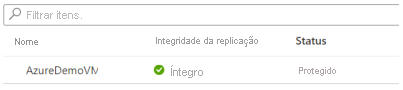
Agora, a máquina virtual está protegida e pode executar uma operação de ativação pós-falha de teste. O estado de replicação do item replicado que representa a máquina virtual vai para o estado protegido após a conclusão da replicação inicial.
Monitorize o estado de replicação e o estado de funcionamento da replicação da máquina virtual ao obter detalhes do item protegido pela replicação que corresponde ao mesmo:
$PE = Get-AzRecoveryServicesAsrReplicationProtectedItem -ProtectionContainer $PrimaryProtectionContainer | Select FriendlyName, ProtectionState, ReplicationHealth $PESe vir Protegido no ProtectionState, está pronto para continuar a testar a ativação pós-falha.
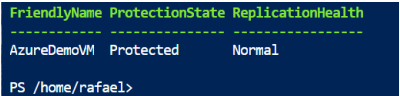
Executar, validar e limpar uma ativação pós-falha de teste. Pode ignorar a ativação pós-falha de teste. No entanto, recomendamos a execução da ativação pós-falha de teste para garantir que a sua região secundária aparece conforme esperado.
Crie uma rede separada para a ativação pós-falha de teste (não ligada à minha rede DR).
$TFOVnet = New-AzVirtualNetwork -Name "TFOvnet" -ResourceGroupName "edgezonerecoveryrg" -Location '<EdgeZoneRegion>' -AddressPrefix "10.3.0.0/26" Add-AzVirtualNetworkSubnetConfig -Name "default" -VirtualNetwork $TFOVnet -AddressPrefix "10.3.0.0/26" | Set-AzVirtualNetwork $TFONetwork= $TFOVnet.IdExecutar uma ativação pós-falha de teste.
$ReplicationProtectedItem = Get-AzRecoveryServicesAsrReplicationProtectedItem - FriendlyName "<VMName>" -ProtectionContainer $PrimaryProtectionContainer $TFOJob = Start-AzRecoveryServicesAsrTestFailoverJob -ReplicationProtectedItem $ReplicationProtectedItem -AzureVMNetworkId $TFONetwork -Direction PrimaryToRecoveryAguarde até que a tarefa esteja concluída.
while (($TFOJob.State -eq "InProgress") -or ($TFOJob.State -eq "NotStarted")){ sleep 10; $TFOJob = Get-AzRecoveryServicesAsrJob -Job $TFOJob }Aguarde que a ativação pós-falha de teste seja concluída.
Get-AzRecoveryServicesAsrJob -Job $TFOJob
Nota
Também pode verificar o progresso da tarefa acedendo ao portal, selecionando o Cofre e, em seguida, selecione o Site Recovery Tarefas.
Após a conclusão da tarefa de ativação pós-falha de teste com êxito, pode ligar-se ao teste com falha na máquina virtual e validar a ativação pós-falha de teste. Assim que o teste estiver concluído no teste, efetue a ativação pós-falha da máquina virtual, limpe a cópia de teste ao iniciar a operação de ativação pós-falha de teste de limpeza. Esta operação elimina a cópia de teste da máquina virtual criada pela ativação pós-falha de teste. Verifique se todas as definições de destino estão corretas na VM de ativação pós-falha de teste, incluindo localização, definição de rede, sem danos em dados e não se perdem dados na VM de destino. Agora, pode eliminar a ativação pós-falha de teste e iniciar a ativação pós-falha.
$Job_TFOCleanup = Start-AzRecoveryServicesAsrTestFailoverCleanupJob - ReplicationProtectedItem $ReplicationProtectedItem Get-AzRecoveryServicesAsrJob -Job $Job_TFOCleanup | Select StateO próximo passo seria efetuar a ativação pós-falha da máquina virtual. Este passo irá criar a VM com os discos replicados na região de recuperação.
$ReplicationProtectedItem = Get-AzRecoveryServicesAsrReplicationProtectedItem - FriendlyName "<VMName>" -ProtectionContainer $PrimaryProtectionContainer $RecoveryPoints = Get-AzRecoveryServicesAsrRecoveryPoint -ReplicationProtectedItem $ReplicationProtectedItemA lista de pontos de recuperação devolvidos pode não ser ordenada cronologicamente. Tem de ordenar estes primeiros para encontrar os pontos de recuperação mais antigos ou mais recentes da máquina virtual.
"{0} {1}" -f $RecoveryPoints[0].RecoveryPointType, $RecoveryPoints[- 1].RecoveryPointTimeInicie a tarefa de ativação pós-falha.
$Job_Failover = Start-AzRecoveryServicesAsrUnplannedFailoverJob - ReplicationProtectedItem $ReplicationProtectedItem -Direction PrimaryToRecovery - RecoveryPoint $RecoveryPoints[-1] do { $Job_Failover = Get-AzRecoveryServicesAsrJob -Job $Job_Failover; sleep 30; } while (($Job_Failover.State -eq "InProgress") -or ($JobFailover.State -eq "NotStarted")) $Job_Failover.State
Quando a tarefa de ativação pós-falha for bem-sucedida, pode consolidar a ativação pós-falha.
$CommitFailoverJob = Start-AzRecoveryServicesAsrCommitFailoverJob - ReplicationProtectedItem $ReplicationProtectedItemAguarde até que a tarefa de ativação pós-falha de consolidação esteja concluída.
while (($CommitFailoverJob.State -eq "InProgress") -or ($CommitFailoverJob.State -eq "NotStarted")){ sleep 10; $CommitFailoverJob = Get-AzRecoveryServicesAsrJob -Job $CommitFailoverJob } Get-AzRecoveryServicesAsrJob -Job $CommitFailoverJOb
Após uma ativação pós-falha, quando estiver pronto para voltar à região original, inicie a replicação inversa para o item protegido por replicação com o
Update-AzRecoveryServicesAsrProtectionDirectioncmdlet.Criar conta de armazenamento em cache para registos de replicação na região de recuperação.
$EdgeZoneCacheStorageAccount = New-AzStorageAccount -Name "cachestorageedgezone" - ResourceGroupName "<ResourceGroupName>" -Location '<EdgeZoneRegion>' -SkuName Standard_LRS -Kind StorageUtilize o contentor de proteção de recuperação, a nova conta de armazenamento em cache na região do MEC Público do Azure e o grupo de recursos da VM da região de origem.
$ReplicationProtectedItem = Get-AzRecoveryServicesAsrReplicationProtectedItem - FriendlyName $vm.name -ProtectionContainer $PrimaryProtectionContainer $sourceVMResourcegroupId = $(Get-AzResourceGroup -Name $vm.ResourceGroupName). ResourceId Update-ASRProtectionDirection -ReplicationProtectedItem $ReplicationProtectedItem ` -AzureToAzure ` -ProtectionContainerMapping $AzureToEdgeZonePCMapping ` -LogStorageAccountId $EdgeZoneCacheStorageAccount.Id ` -RecoveryResourceGroupID $sourceVMResourcegroupId
Este passo demora cerca de 20 minutos e o estado passará de Em curso para Com Êxito.
Desative a replicação.
Remove-AzRecoveryServicesAsrReplicationProtectedItem -ReplicationProtectedItem $ReplicationProtectedItemLimpe o ambiente. Este passo é opcional e pode ser utilizado para remover o grupo de recursos.
Remove-AzResourceGroup -Name $Name -Force
